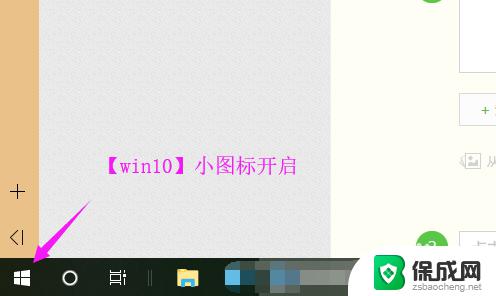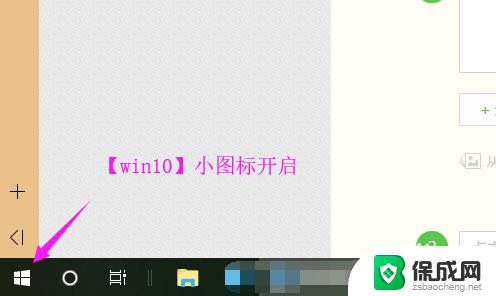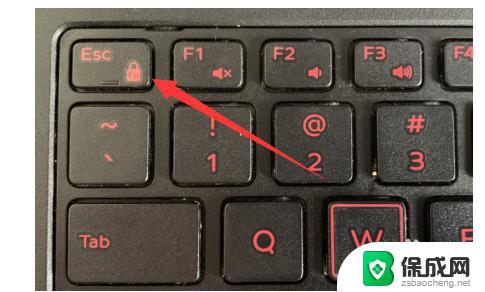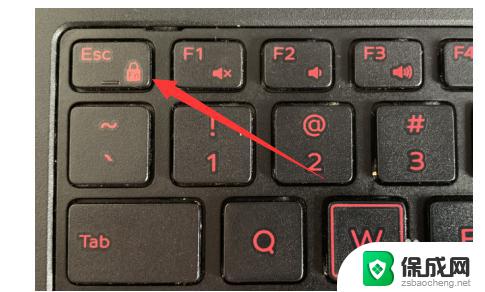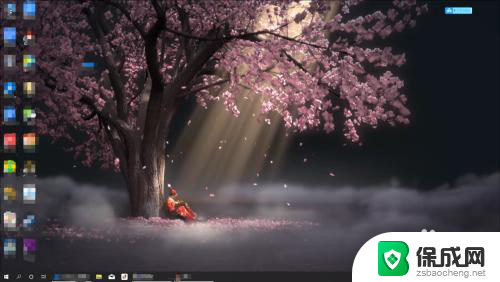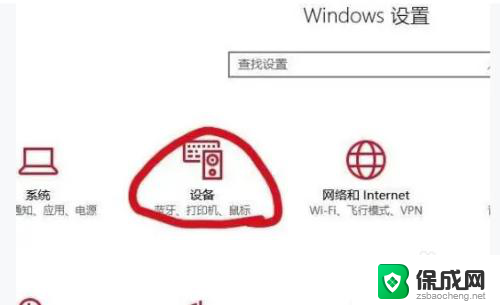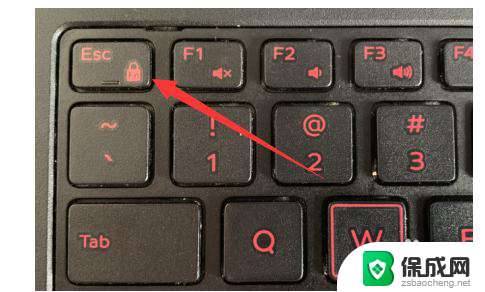win10中如何关闭快速访问 Win10如何关闭快速访问功能
更新时间:2024-09-17 11:51:08作者:xiaoliu
Win10系统中的快速访问功能在一定程度上方便了用户快速查找最近访问的文件和文件夹,但有时候也可能会泄漏隐私信息或者造成不便,如果不希望在资源管理器中显示最近访问的文件和文件夹,可以通过简单的设置来关闭快速访问功能。接下来就让我们来看看如何在Win10系统中关闭快速访问功能。
操作方法:
1.在电脑桌面上按下Windows徽标键+R键,打开Windows资源管理器。点击选择“查看”选项。
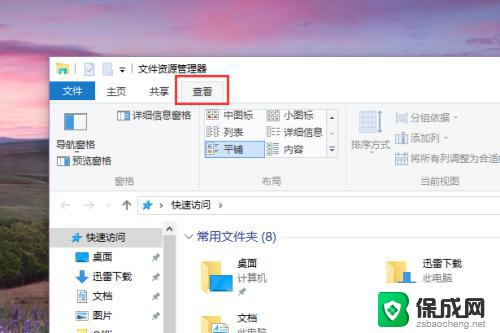
2.在查看页面中,点击页面右侧“选项”按钮,打开文件夹选项,然后进入文件夹属性选项设置。
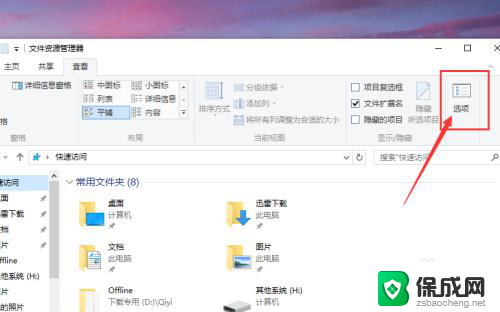
3.进入Windows属性设置页面以后,在首页中。取消“显示快速访问”的勾选,然后点击页面最下方“确定”按钮。
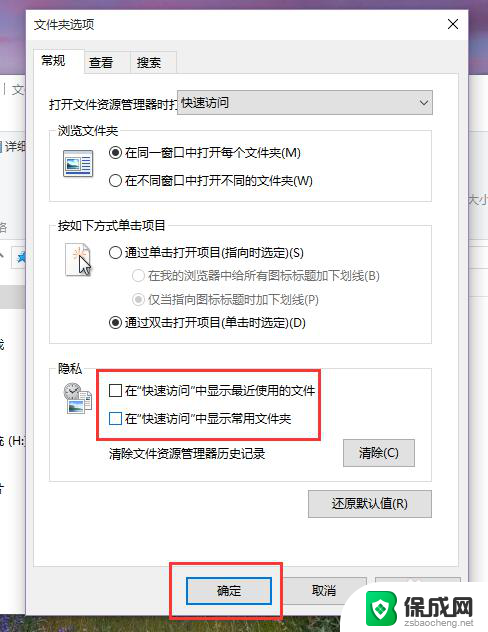
4.接下来,我们打开Windows资源管理器页面。然后在Windows资源管理器中就不会看到我们曾经访问过的文件了。
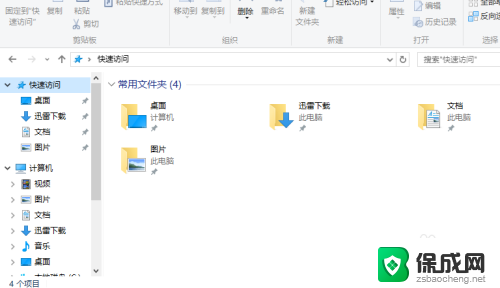
以上就是win10中如何关闭快速访问的全部内容,碰到同样情况的朋友们赶紧参照小编的方法来处理吧,希望能够对大家有所帮助。